단면화 중인 객체의 전체 길이를 관통하는 절단 평면을 실행하면 전체 단면 뷰가 생성됩니다.
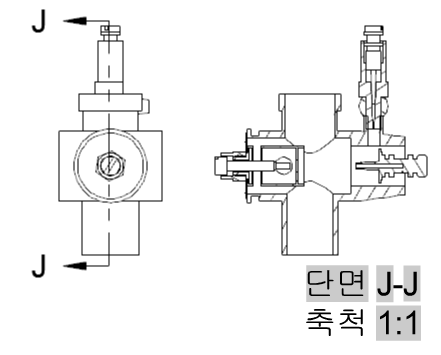


 를 클릭합니다. 찾기
를 클릭합니다. 찾기 - 상위 뷰로 사용할 뷰를 클릭합니다. 시작 방향 화살표가 커서 위치에 나타납니다.
- 도면 영역을 클릭하여 단면 선의 시작점을 나타냅니다. 끝 방향 화살표가 커서 위치에 나타납니다. 팁:
- 객체 스냅, 객체 스냅 추적, 직교 및 극좌표 추적을 사용하여 단면 선의 위치를 정확하게 지정합니다.
- CONSTRAINTINFER 시스템 변수가 1이면 단면 선이 자동으로 상위 뷰에 구속됩니다.
- 도면 영역을 클릭하여 단면 선의 끝점을 나타냅니다. 단면 뷰의 미리보기가 커서 위치에 나타납니다. 팁: 단면 뷰 작성 리본 상황별 탭을 사용하여 단면 뷰의 특성을 수정할 수 있습니다.
- 미리보기를 원하는 위치로 이동한 다음 클릭하여 뷰를 배치합니다. 팁: 미리보기가 단면 선에 대해 직교 방향으로 이동하도록 구속됩니다. 구속조건을 완화하려면 Shift 키를 누릅니다. 구속조건을 복원하려면 다시 Shift 키를 누릅니다.

 을 클릭합니다.
을 클릭합니다.